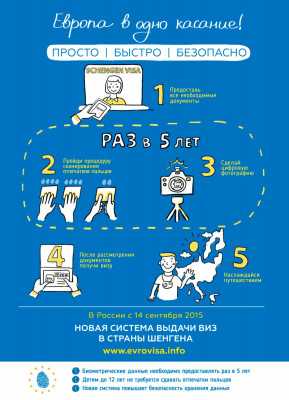Полезные советы владельцам Samsung Galaxy A3 и A5. Как настроить самсунг пей на а5
Смартфон Samsung Galaxy А5 2022: как сделать настройку
В День Рождения решил подарить себе новый смартфон. На бонусной карте «Кукуруза» накопилось достаточно много баллов, и я пошёл в ближайший салон Евросети, чтобы купить Samsung A5 2022 в чёрном цвете. Со скидкой от бонусов он обошёлся мне в 6500 рублей. Первые вопросы стали появляться уже по приходу домой. Я нашёл все ответы и спешу поделиться хитрыми лайфхаками, связанными со смартфонами Samsung в этой статье. В частности, я раскрою секреты модели A5 2022 года, но думаю, что многое будет аналогично в других моделях этой серии. Версия Android – 7.0, версия Samsung Experience – 8.1, версия прошивки A520FXXU2BQK1
Как вставить симку в Самсунг А5?
Свежие смартфоны становятся больше, а их компоненты меньше. Сейчас используются сим-карты nano-типа. Если у вас новая большая сим-карта, выпущенная после 2011 года – ее можно обрезать специальным устройством. Старые карты лучше перевыпустить, потому что они перестают работать после обрезки.
Для установки симки в телефон, воспользуемся комплектной шпилькой, чтобы выдвинуть отсек для сим-карты и флешки. Далее вставляем карту и запихиваем обратно в телефон. Отсек на левом торце предназначен для карты №1. Верхний отсек – для карты №2. Для наглядности предлагаю посмотреть видео:
Как сделать скриншот на Самсунге А5?
Получить скрин на Samsung Galaxy А5 2022 можно путём зажимания кнопки питания на правом торце и нижнюю кнопку на левом торце. Примерно через три секунды вы услышите звук, похожий на спуск затвора фотоаппарата. Сигнал означает, что экран сфотографирован. То, что получилось, можно найти в галерее.
Как перезагрузить Самсунг A5?
Несъёмная батарея доставляет много неудобств владельцам таких девайсов. Мой смартфон ещё не зависал (тьфу три раза), но говорят, что в данном случае поможет такая процедура. Одновременно зажимаем кнопку «вкл/выкл» и обе кнопки регулировки громкости «+» «-». Не отпускаем несколько секунд. При удачном исходе телефон должен перезагрузиться. Если этого не произошло – пробуем ещё раз, удерживая кнопки более длительное время.
Как включить Т9 на Самсунг А5 2022?
Чтобы запустить предугадывающую систему набора текста заходим в «Общие настройки»-«Язык и ввод»-«Экранная клавиатура»-«Клавиатура Samsung». Там в разделе «Интеллектуальный набор» и прячется режим T9.
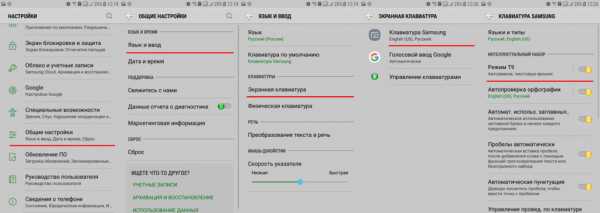
Как подключить Самсунг А5 к компьютеру через USB?
В данной модели производителем установлен новый разъём USB Type-C. Поэтому если родной кабель из коробки потерялся, придётся купить его в магазине или заказать на Aliexpress. Ведь зачастую у соседей такой шнур не найти ввиду его относительной новизны. Если кабель у вас имеется – всё просто. Втыкаете его в разъём своего компа, и после того как на экране телефона загорается уведомление о подключении, соглашаетесь.

Как установить мелодию на Самсунг А5 2022?
Для установки рингтона переходим во вкладку настроек и оттуда в пункт «Звуки и вибрация». Выбираем куда нужно поставить мелодию или звук – на звонок уведомление или СМС. Откроется вкладка с музыкой, где выбираем желаемый трек. Если же требуется мелодия на определенный контакт, то кликаем «Телефон»-«Контакты». Из списка находим нужного абонента. Переходим в «Сведения»-«Изменить»-«Ещё». В самом конце списка с параметрами есть пункт «Мелодия звонка». Нажимаем «Разрешить доступ к медиаданным» (если ещё не разрешен) и в самом низу помимо стандартных мелодий появится кнопка «Добавить с телефона». Далее выбираем понравившийся трек и готово. Чтобы мелодия располагалась в общем списке, с помощью любого файлового менеджера размещаем её в папку sdcard/Notifications.
Как открыть заднюю крышку Самсунг Галакси A5 2022?
Такой вопрос может появиться, если потребовалось заменить аккумулятор или дисплей. Для вскрытия нужна тонкая лопатка или что-то на нее похожее. Просто посмотрите начало вот этого видеоролика:
Как разблокировать Самсунг A5 если забыл пароль?
По версии официального сайта Samsung есть два действенных способа для A5:
Find My Mobile — сервис для удаления графического ключа, пин-кода, пароля или отпечатка пальца. Нужен интернет.
Сброс данных — для удаления графического ключа, пин-кода, пароля или отпечатка пальца. Также будет очищена память устройства.
Если честно, данные способы я не проверял. Рекомендую почитать эту статью.
В крайнем случае используйте hard reset, о котором написано ниже.
Как сбросить Самсунг A5 до заводских настроек?
Чтобы осуществить сброс всех настроек до заводских, проделайте следующее:
- Полностью заряженный аппарат нужно выключить.
- Зажать одновременно три кнопки: «Громкость+», «Home», «Включение»
- При появлении логотипа отпустите все кнопки.
- Спустя 5-10 секунд произойдет вход в «Recovery menu» и появится логотип робота. Зажмите «Включение» и одновременно «Громкость+». Отпустите обе кнопки.
- Заходим в пункт «Wipe data / factory reset». Курсор перемещается «Громкостью», подтверждать нужно «Включением».
- Выберите «Yes — delete all user data» при запросе и затем один раз нажмите «Включение» для перезагрузки.
При недопонимании смотрите видео по сбросу настроек Galaxy A5 2022:
Как записать разговор на Самсунг A5?
Если не рассматривать юридические и правовые аспекты записи телефонного разговора, для включения этой функции воспользуйтесь сторонними программами из Play Market. Например, «Запись звонков – Automatic Call Recorder», «C Mobile», «lovekara» «CallX — Запись звонков/разговоров». Мне помогла первая программа, которая производит запись автоматически. Единственный её недостаток – обилие различной рекламы.
Как подключить Самсунг A5 к телевизору?
- Скачиваем приложение Screen Mirroring Assistant из плеймаркета (если оно еще не установлено), и после его запуска произойдет поиск телевизора. Нужно выбрать TV в списке найденных и на экран будет транслироваться изображение и звук с телефона.
- Покупаем MHL-адаптер с 11-пиновым разъемом для фирмы Samsung, который подключаем к смартфону в гнездо для зарядки. Другой конец с выходом HDMI соединяем с телевизором.
- Покупаем специальный Wi-Fi адаптер, работающий по технологии Miracast и подключаем его в разъём HDMI на телевизоре. Wi-Fi передатчик телефона будет транслировать сигнал на этот адаптер с разрешением Full-HD и пятиканальным звуком.
- В случае использования Samsung SmartTV простым решением будет использовать технологию AllShare Cast. Активируем функцию в разделе «Настройки»-«Дополнительные настройки», а потом заходим в меню телевизора и с помощью интерфейса «умного телевизора» через сеть «DLNA» просматриваем содержимое смартфона. Для других телевизоров приобретаем AllShare Cast Dongle, и посредством специального значка на телефоне посылаем файл на большой экран.
Внезапно пропали уведомления с always on display
Как то раз в процессе изучения настроек, я бездумно тыкал разные кнопки. Не найдя ничего интересного, я бросил эту затею. Но спустя некоторое время обнаружилась неприятная ситуация. Значки уведомлений программ, такие как whatsapp, gmail, смс и прочие, пропали с экрана always on display. Я залез в настройки экрана и не нашёл ничего, что могло повлиять на это. Вспоминая в какие дебри залезал ранее, я всё-таки нашёл ответ. Если выключить блокировку экрана (вообще), то значки уведомлений пропадают и остаются только часы и дата. Вот такое странное решение от компании Самсунг.
zulkinoks.ru
Лучшие подсказки по смартфонам Samsung Galaxy A5 и Galaxy A3 Samsung Galaxy
Мой мир
Вконтакте
Одноклассники
 Ежегодно компания Samsung выпускает новые модели смартфонов Galaxy A5 и Galaxy A3. В этих аппаратах южнокорейский производитель показывает свои намерения на грядущий год: он представляет смартфоны средней ценовой категории, которые обладают набором полезных характеристик и функциональных возможностей. Как и во всех других смартфонах, в них есть скрытые возможности, которые стоит узнать получше. Ниже описаны некоторые из них.
Ежегодно компания Samsung выпускает новые модели смартфонов Galaxy A5 и Galaxy A3. В этих аппаратах южнокорейский производитель показывает свои намерения на грядущий год: он представляет смартфоны средней ценовой категории, которые обладают набором полезных характеристик и функциональных возможностей. Как и во всех других смартфонах, в них есть скрытые возможности, которые стоит узнать получше. Ниже описаны некоторые из них.
Включение и отключение Game Launcher и Game Tools
Играющие на смартфонах могут найти полезными инструменты под названиями Game Launcher и Game Tools. Они дают возможность отключать уведомления во время игр и позволяют создавать скриншоты и записывать игровой процесс на видео. Эти возможности можно включать или отключать несколькими нажатиями на экран.
Нужно открыть Настройки > Расширенные настройки > Игры. Нужные опции располагаются в этом разделе. Достаточно изменить положение переключателя.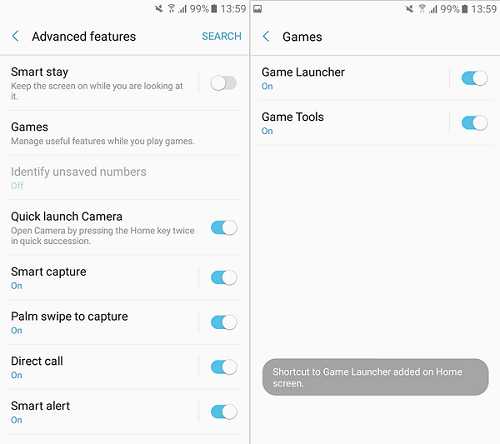 Простая съёмка фотографий
Простая съёмка фотографий
На большинстве смартфонов фотографии можно снимать при нажатии на кнопку громкости. Некоторые вместо этого предпочитают нажимать на кнопку на экране. Samsung постаралась угодить вкусам всех пользователей. Можно добавить виртуальную кнопку камеры, которую можно перемещать на любое место внутри приложения камеры. Нажав на неё, вы сделаете фотографию.
Чтобы включить эту возможность, откройте приложение Камера и Настройки в правом верхнем углу, прокрутите меню вниз и найдите команду «Плавающая кнопка камеры». Напомним, что приложение Камера можно запустить, дважды нажав на кнопку камеры, чтобы не искать иконку на домашнем экране. Настройка интерфейса
Настройка интерфейса
Некоторые пользователи считают оболочку TouchWiz не очень красивой, в отличие от чистой версии Android. Интерфейс можно настроить под себя за счёт разнообразных графических тем. Это не решит всех проблем, однако хотя бы внешний вид смартфона станет более приятным. Можно скачать в магазине приложений обои и паки иконок.
Главной проблемой может быть цена. Готовы ли вы потратить 100 с лишним рублей на иконки? К счастью, в магазине полно иконок, обоев и тем, которые доступны бесплатно, многие из них весьма высокого качества. Найти их можно по адресу Настройки > Обои и темы. Также они доступны, если удерживать палец на экране, по нажатию на «Обои и темы» в нижней левой части экрана.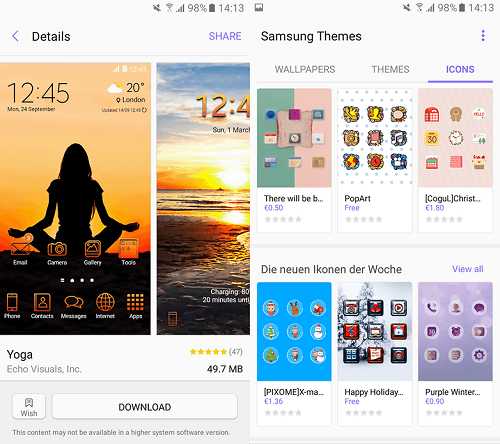 Использование безопасной папки
Использование безопасной папки
Некоторые любят заявлять, что им нечего прятать на смартфонах, компьютерах и вообще, однако далеко не все так считают. Когда вы даёте свой телефон маме, то можете захотеть спрятать свои фотографии с последней вечеринки, и это только один из примеров. Даже если вы не делали ничего плохого, вряд ли вам захочется объясняться.
Чтобы объясняться не пришлось, Samsung включила опцию «Безопасная папка», которая была ещё в Galaxy Note 7. Вы можете помещать в эту папку любой контент и ограничивать доступ к ней при помощи пароля или отпечатка пальцев. Откройте свои приложения, войдите в приложения Samsung и выберите безопасную папку.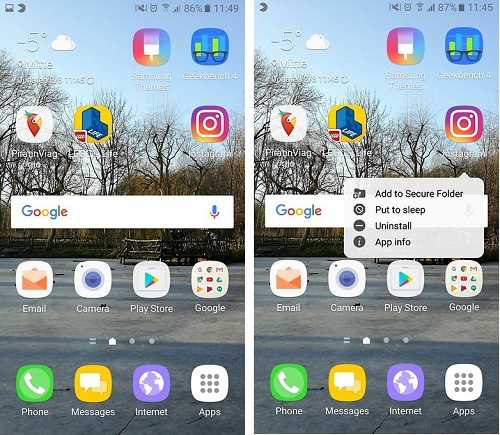 Получение уведомлений-напоминаний
Получение уведомлений-напоминаний
Зачастую сообщения в мессенджерах приходят не вовремя, когда вы заняты на работе, а через полчаса вы забываете прочитать их. В Samsung подумали об этом и представили уведомления-напоминания: если вы забыли прочитать уведомления, то получите об этом напоминание.
Пользователь может установить, какие есть типы уведомлений и какие приложения могут отправлять напоминания. Откройте «Настройки доступа» и меню «Напоминания об уведомлениях». Здесь вы найдёте и некоторые другие интересные настройки, вроде «Увеличительного стекла экрана».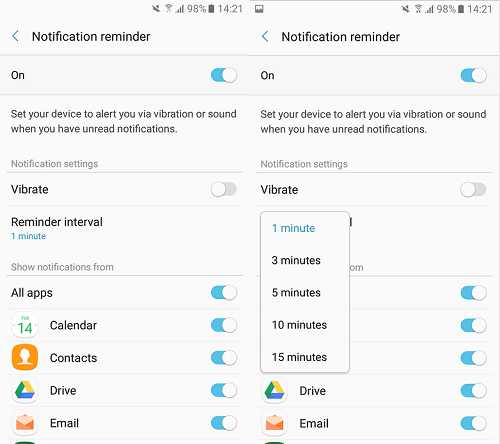 Активация простого режима
Активация простого режима
Энтузиастам нравятся сложные домашние экраны и экраны блокировки, но многие пользователи предпочитают простоту и более крупный шрифт. Подобный экран можно включить в настройках. В результате иконки и шрифт на экране станут огромными, изменится даже меню уведомлений. Активация доступна по адресу Настройки > Простой режим. Классические подсказки и трюки
Классические подсказки и трюки
Некоторые возможности уже были на других моделях смартфонов компании Samsung и могут быть использованы также в аппаратах Galaxy A3 и Galaxy A5 2022 года.
Отправка SOS
Можно отправить экстренное сообщение, открыв Настройки > Расширенные настройки > Отправка SOS. Когда опция активирована, вы можете добавить адресата. После этого для отправки сообщения нужно три раза нажать на кнопку off.
Многооконный режим
На Galaxy A5 можно разделить экран между двумя приложениями. Для этого нажмите на символ многозадачности, хотя не все приложения поддерживают этот режим работы. Обычно не испытывают затруднений приложения Google, такие как Gmail, магазин Play Store и прочие.
Отключение Upday
На смартфонах Samsung есть собственная информационная система под названием Upday. Новые Galaxy A3 и Galaxy A5 также работают с ней, она доступна жестом пальца вправо, после чего открывается виджет Upday. Если вы предпочитаете использовать загрузчик Google Now или не хотите иметь виджетов на домашнем экране, его можно отключить.
Для этого просто удерживайте палец на экране. Внизу вы увидите три кнопки (Фоны экрана, Виджеты и Расположение). Сделайте жест вправо для доступа к экрану слева. Его можно активировать нажатием на кнопку.
Закрепление приложений
Иногда бывает нужно зафиксировать экран на одном приложении. Уведомления от других приложений будут блокироваться, нельзя будет запустить другие приложения и ваша частная жизнь останется частной. Возможность закреплять приложения активна по умолчанию, её можно открыть по адресу Настройки > Блокировка экрана и безопасность > Другие настройки безопасности > Блокировка окон.
Нажмите на кнопку многозадачности и увидите список запущенных приложений. Справа внизу будет список недавно использовавшихся приложений, там вы найдёте иконку скрепки. Нажмите на скрепку и данное окно будет закреплено.
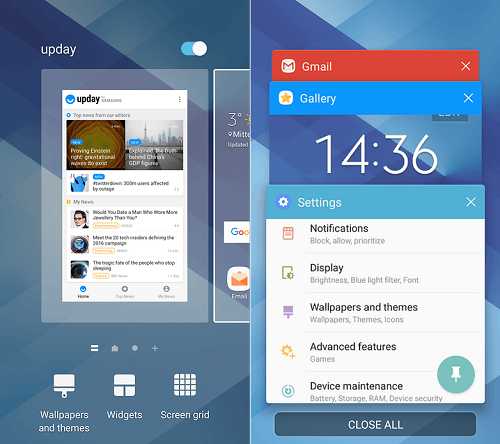
Мой мир
Вконтакте
Одноклассники
samsung-galaxy.club
Полезные советы владельцам Samsung Galaxy A3 и A5
Samsung снова выпустил новые версии моделей A3 и A5 – это уже становится ежегодным событием.
С помощью этих устройств, компания обозначает свои истинные намерения – закрепить позиции в среднем ценовом сегменте, представив пользователям смартфоны с хорошим набором полезных функций.
Как и в любом другом смартфоне, в этих двух есть несколько скрытых функций, достойных вашего внимания. Вот некоторые из самых, на наш взгляд, удачных:
Добавить/отключить Game Launcher и Game Tools
Каждый мобильный геймер знает, для чего предназначены Game Launcher и Game Tools. Эти приложения позволяют вам отключить уведомления на время игры, а также с их помощью можно сделать скриншот игры или даже снять видео. Активировать или дезактивировать их можно всего в пару нажатий.
Все, что вам нужно – это зайти в настройки, найти Дополнительные функции и зайти в меню «Игры». Здесь вы и найдете нужные опции.
Game Launcher очень легко включить или отключитьДелайте фото с легкостью
На большинстве смартфонов вы можете делать фотографии нажатием клавиш громкости. Некоторые предпочитают кнопку на экране. Компания Samsung попыталась учесть личные предпочтения всех и каждого.
Вы можете добавить виртуальную клавишу для вашей камеры, эту клавишу можно поместить в любое место на экране, когда включен видоискатель. Нажмите на эту клавишу и фото готово.
Чтобы активировать доступ к этой функции, просто зайдите в приложение «Камера», а оттуда в Настройки (шестеренка в правом верхнем углу экрана). Прокрутите меню вниз и найдите функцию «Плавающая кнопка камеры». Активируйте ее, и эта кнопка появится в приложении «Камера».
Напоминаем: вы можете запустить камеру двойным нажатием кнопки «Камера», вам не обязательно искать иконку камеры на рабочем столе.
«Плавающую» кнопку камеры можно активировать в настройкахИзменяйте внешний вид интерфейса
Некоторые люди (и я в том числе) считают, что интерфейс TouchWiz крайне уродлив, чего не скажешь о «голом» Android. Так вот, теперь вы знаете, что внешний вид интерфейса можно изменять, используя разные темы. И хотя всех проблем это не решит, по крайней мере, вам станет приятнее пользоваться телефоном. Вы также можете загружать обои и комплекты иконок.
Главный недостаток – цена. Готовы потратить 120 рублей на набор иконок?
К счастью, некоторые темы/обои/иконки доступны совершенно бесплатно, и некоторые же из них смотрятся очень неплохо. Вы найдете их в настройках в разделе Обои и темы. Еще вы можете получить доступ к этому разделу, нажимая на фон вашего экрана в течение нескольких секунд, после чего нажмите на кнопку Обои и темы, которая появится в левом нижнем углу дисплея.
Используйте «защищенные» файлы
И хотя многие громогласно заявляют, что им нечего скрывать, то, что можно найти у них в телефоне или где-нибудь еще, функция, которая позволяет скрывать некоторые вещи, полезна.
Когда вы протягиваете телефон вашей маме, возможно, вам не хочется, чтобы она увидела ваши фото с вечеринок. Или, может быть, вы не хотите, чтобы ваша девушка видела фотографии, на которых вы танцуете с другими девушками. Даже если вы не сделали ничего предосудительного, оправдываться всегда неприятно.
Чтобы избежать таких неприятностей, Samsung добавил опцию защиты файлов, сначала она появилась на Note 7. Вы можете поместить в определенную папку все, что захотите сохранить в секрете, и ограничить доступ к этой папке можно с помощью пароля или отпечатка пальцев.
Единственным условием использования этой функции будет то, что вам придется использовать код Samsung. Просто зайдите в меню Приложения, затем в Приложения Samsung и откройте Secure File. Остальное уже зависит от вас.
Поместите свою конфиденциальную информацию в защищенную папкуПолучайте напоминания об уведомлениях
Случалось ли такое: вы получаете сообщение в WhatsApp во время важной встречи, а после ее окончания, спустя полчаса, вы совершенно забыли прочитать сообщение?
В Samsung все тщательно продумали и представили функцию напоминания об уведомлениях: если вы забудете прочитать уведомление, телефон вам об этом напомнит.
Разумеется, вы можете выбирать типы уведомлений, а также, выбирать, какое приложение может присылать вам напоминания.
Зайдите в меню Доступ в настройках, а затем в раздел Напоминания об уведомлениях. Здесь вы также найдете и другие интересные функции – например, «увеличительное стекло».
Это весьма полезная функция для забывчивыхАктивируйте «упрощенный» режим
В то время, как продвинутые пользователи обязательно оценят настраиваемый экран приветствия, некоторые из нас склоняются к пользованию более простым меню и более крупным шрифтом.
Вы можете активировать эту функцию в настройках. Но будьте осторожны – иконки вырастут до огромных размеров, даже меню уведомлений будет изменено!
Чтобы активировать этот режим, зайдите в Настройки, а затем выберите функцию Простой режим и активируйте ее.
Простой режим полностью соответствует своему названиюКлассические полезные советы
Некоторые приемы, которые уже есть на других смартфонах от Samsung, можно использовать и на моделях A3/A5 2022-го года.
Послать сигнал SOS
Вы можете послать сигнал SOS, если вдруг оказались в беде: отправляйтесь в Настройки>Дополнительные> Сигнал SOS, как только опция будет активирована, вы сможете добавить получателя. Теперь все, что вам понадобится, чтобы послать сигнал SOS – это нажать клавишу выключения трижды.
Функция разделения экрана
На модели A5 есть функция разделения экрана. Чтобы добраться до нее, нажмите на символ многозадачности, но помните, что не все приложения совместимы с этим режимом. Но у приложений от Google (Gmail, Play Store и т.д.) с этим режимом проблем не возникает.
Отключаем Upday
Компания Samsung приняла решение укомплектовать свои девайсы собственной информационной системой под названием Upday. Новые Galaxy A3 и A5 не стали исключением из правил, так что для доступа к виджету Upday вам нужно всего лишь провести по экрану вправо.
Не паникуйте заранее – если вы больше привыкли к Google Now или просто хотите убрать лишний виджет с домашнего экрана, Upday можно отключить.
Чтобы сделать это, вам нужно нажать на экран и удерживать в течение пары секунд. Внизу вы увидите три клавиши (Обои, Виджеты и Расположение). Прокрутите вправо, чтобы получить доступ к экрану, расположенному слева от центрального. Затем вы сможете отключить его одним нажатием кнопки.
Закрепляем приложения
В некоторых случаях может быть удобно заблокировать экран в одном конкретном приложении. Уведомления из всех других приложений будут заблокированы, вы не сможете открыть другие приложения, так что ваша личная жизнь не станет достоянием общественности.
Затем нажмите на клавишу мультизадачности, чтобы увидеть список запущенных приложений. Наверху справа у самого недавнего приложения вы найдете «булавку». Нажмите на нее, и экран в этом приложении будет заблокирован.
На картинке слева показано, как деактивировать Upday; справа – как заблокировать экран приложения от получения уведомлений
Помогли ли какие-нибудь из наших советов выжать максимум (или, наоборот, минимум) из вашего Galaxy A3 или A5? Находили ли вы еще какие-нибудь полезные приемы для пользования этими смартфонами? Поделитесь с нами в комментариях.
[Всего голосов: 101 Средний: 2.7/5]androidelf.com